連載二回目です。その壱や私のTumblrページをご覧いただいて「やってみようかな?」と思っていただいた方は、早速アカウント登録をしてみましょう。
■登録
http://tumblr.com/register
にアクセスして必要な情報を入れていきましょう。
・メールアドレス
・パスワード
・サブドメイン名(xxxx.tumblr.comのxxxxの部分
■認証
表示されてる文字を入力して下さい、というよくあるやつですね。
認証がOKであれば、先ほど登録したメールアドレスに認証メールが送信されますので、メールアドレス本文内のリンクをクリックして完了です。OKボタンの文句がイカしてますよね。
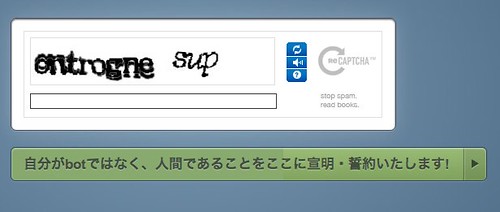
■メールアドレス認証
登録メールアドレスに認証メールが送信されますので、メール本文内のリンクをクリックすれば登録が完了となります。

■ログインしてみよう
メールアドレス認証が完了したらTumblrのトップページからログインしてみましょう。
Dashboardが表示されるはずです。
これでアカウント登録は終わりです。
早速POSTだFollowだReblogだ、といきたいところですが、その前に押さえておくべき基本設定を確認しておきましょう。
■基本設定
Dashboardの右上の歯車アイコンをクリックしてPreferenceに行きましょう。
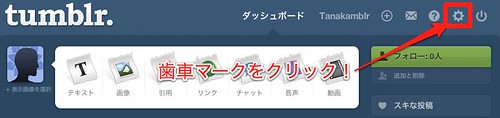
-メールアドレス設定
Let people look me up by this address

誰かがFollowするユーザを探すときにこのメールアドレスを手がかりにさせるか?というチェックです。チェックが入っているからといってこれがTumblrページで公開されるといったことはありません。
「このアドレスから他のユーザーが自分を検索できるようにする」ということで、Followするユーザを検索するときにこのメールアドレスを入力するとフォロー出来るようにするか、という設定です。気になる方はチェックを外しておいていいでしょう。
-Dashboard設定
Dashboardに関する設定はここで。ひとまず確認しておきたいのは以下の二カ所。
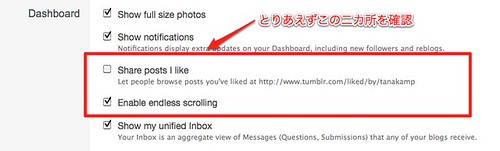
-Dashboard設定−Share posts I like
自分がLikeしたPOSTを公開するかしないかを選ぶ設定です。
私はオフにしています。理由は教えられません。
-Dashboard設定−Enable Endless scrolling
WebブラウザでDashboardにアクセスすると1ページで10POST表示され、それ以降のPOSTについてはNextPageをクリックしなければならないのですが、これをチェックしておくことで、クリックしなくても自動的に次のページを読み込んでくれるようになります。
今までこの機能はブラウザのアドオンを入れることで実現していましたが、Tumblr側の設定で対応したというところはなかなかイケてると思います。ガンガンFollowしてガンガンPOST見てガンガンReblogする人には必須な設定です。
-Language
表示言語の設定。最近日本語も対応していますが私は何となく違和感があるのと、特に不自由はしていないので英語のままにしてあります。
-Email notifications
自分がFollowされたり、自分のPOSTがReblogされた時などに登録メールアドレスに通知するかを設定します。最初の方は数が少ないので通知ONで問題はないと思いますが、Reblogヒットしたりすると大量にメールがきますので適宜設定を見直すか、フィルター設定等で対応するといいでしょう。

基本的な設定はこんなところです。Preferenceの残りの設定項目やTumblrページのカスタマイズについては連載の後の方で改めて解説する予定です。
さあ、これでTumblrという大海原へ出帆する基本装備ができました。
次回からはいよいよTumblrの基本的な使い方を解説していきたいと思います!
あとがき
ようやく体調が回復傾向。今夜はこのエントリーを書きながらTLを埋めんばかりの大量ツイートをしてしまいました。ごめんなさいね…。

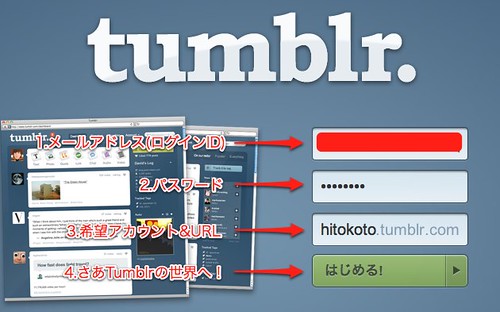
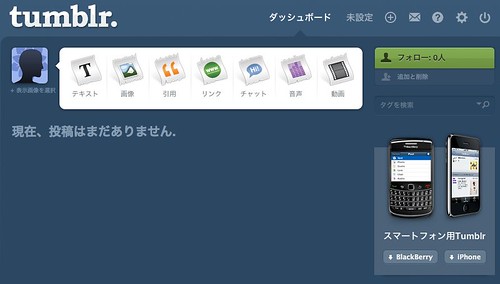

コメント
[…] 参考サイト: Tumblr登録方法 https://blog.tanakamp.com/archives/461 linkwithin_text='こちらの記事もいかがですか?' タグ: Tumblr, […]